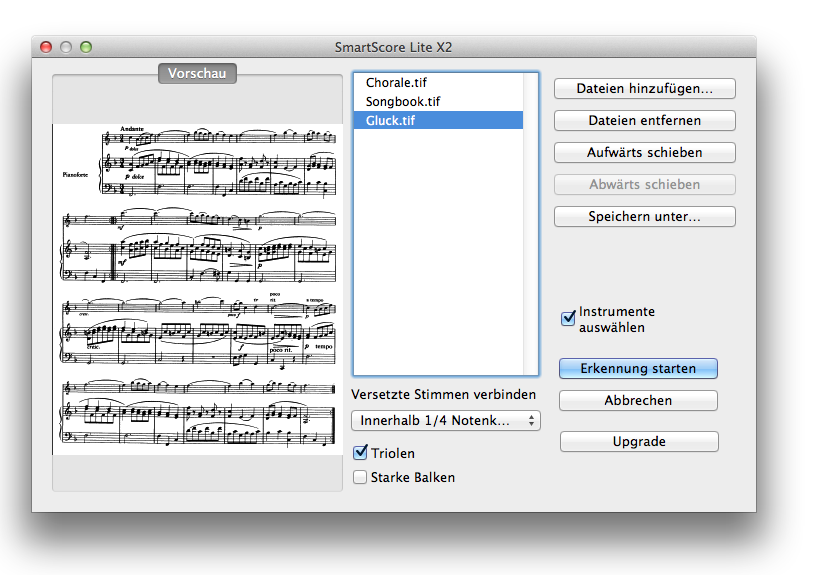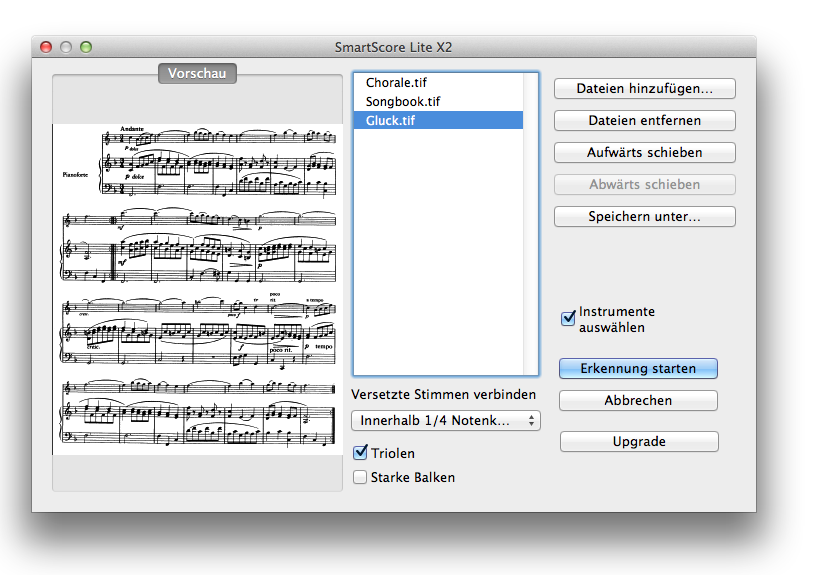SmartScore Lite – Erkennen
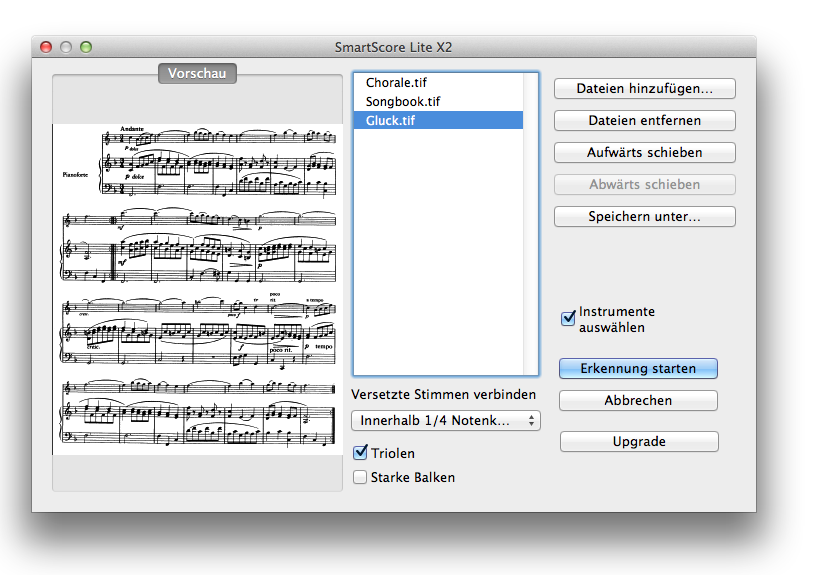
Wie Sie dahin kommen
Wählen Sie Datei > Importieren > TIFF-Datei.
Was es bewirkt
Zuvor eingescannte Dateien können über diese Dialogbox geöffnet und in ein Finale-Dokument umgewandelt werden.
- Dateien hinzufügen • Dateien entfernen. Klicken Sie auf die Taste „Dateien hinzufügen“, um eine zuvor eingescannte Datei im TIFF-Format der Dialogbox zur Umwandlung hinzuzufügen. Klicken Sie auf „Dateien entfernen“, um eine markierte Datei aus der Liste zu entfernen.
- Aufwärts schieben • Abwärts schieben. Klicken Sie auf die Taste „Aufwärts schieben“, um eine markierte Datei innerhalb der Liste um einen Schritt nach oben zu verschieben. Ein Klick auf die Taste „Abwärts schieben“ bewirkt, dass eine in der Liste angewählte Datei entsprechend nach unten verschoben wird.
- Speichern unter. Klicken Sie auf „Speichern unter“, um die noch nicht konvertierte TIFF-Datei zu speichern.
- Über SmartScore Lite. Klicken Sie diese Taste, um weitere Informationen über SmartScore Lite und andere Scanprogramme der Firma Musitek zu erhalten.
- Vorschau zeigen. Markieren Sie dieses Ankreuzfeld, um Dateien, die innerhalb der Liste angewählt werden, im Vorschaufenster (links) der Dialogbox anzuzeigen.
- Instrumente auswählen. Aktivieren Sie dieses Ankreuzfeld, damit nach dem Erkennungsvorgang die Dialogbox Instrumentauswahl erscheint, in der Sie den erkannten Notensystemen noch vor der Darstellung der Notation Finale Stimmenbezeichnungen, abgekürzte Stimmenbezeichnungen, Instrument-Transpositionen und Instrumentenklänge aus der General-MIDI-Klangbibliothek zuweisen können.
- Erkennung starten. Klicken Sie auf diese Taste, um die Umwandlung der geladenen TIFF-Datei(en) in ein Finale-Dokument zu starten.
- Versetzte Stimmen verbinden: Nie … Innerhalb 3/4 Notenkopf. Oftmals sind die Noten zweier Stimmen seitlich versetzt, obwohl sie gleichzeitig klingen sollen. SmartScore Lite muss entscheiden, welche Noten zu einem gleichzeitigen Klang verbunden werden und welche nicht. Normalerweise sind seitlich versetzte Noten nicht um mehr als 1/4 Notenkopfgröße verschoben.
Sofern in Ihrer Musik versetzte Noten mit einem größeren Abstand vorkommen, wählen Sie einen anderen Wert aus dem Einblendmenü aus. Der Abstand bezieht sich auf den weißen Zwischenraum zwischen den Notenköpfen.
Sollte Ihre Musik dichte polyphone Passagen enthalten, wie es oftmals in Musik für Gitarre oder in eng gesetzten Orchesterpartituren vorkommt, müssen Sie eventuell den erlaubten Versatz zwischen gleichzeitig klingenden Noten verringern. Wählen Sie in diesem Fall einen Wert kleiner als 1/4 Notenkopf.
- Triolen • Starke Balken. Aktivieren Sie die Option „Triolen“, damit SmartScore auch Triolen erkennt und ausgibt. Wählen Sie die Option „Starke Balken“, um zu vermeiden, dass dicke Achtelbalken der Vorlage während des Erkennungsvorgangs versehentlich als 16tel-Balken erkannt werden.
- Abbrechen. Klicken Sie „Abbrechen“ wenn Sie keine gescannte Datei öffnen möchten.
Siehe auch:
Scannen